
콘텐츠
Pandora 또는 Spotify와 같은 스트리밍 앱을 사용하는 동안 삼성 기기에서 음악을 듣는 것이 더 편리하지만, 인터넷에 연결되어 있지 않아도 PC에서 음악 파일을 복사하고 좋아하는 노래를들을 수도 있습니다. 이 짧은 튜토리얼은 PC에서 음악을 쉽게 복사하는 방법을 보여줍니다.
삼성 장치에 음악 파일을 복사하는 단계
소요 시간 : 5 분
PC에서 삼성 스마트 폰 또는 태블릿으로 음악 파일을 이동하려면 USB 케이블이 필요합니다. 처리가 완료되면 아래 단계에 따라 파일 전송을 시작하십시오.
- 삼성 장치를 PC에 연결하십시오.
가능하면 휴대폰과 함께 제공되는 USB 케이블 만 사용하십시오. 원래 케이블을 사용할 수없는 경우 MTP 연결을 지원하는 케이블을 사용하는지 확인하십시오.
 이전에이 PC에 이미 연결 한 적이있는 경우 메시지가 전혀 표시되지 않을 수 있습니다.
이전에이 PC에 이미 연결 한 적이있는 경우 메시지가 전혀 표시되지 않을 수 있습니다. 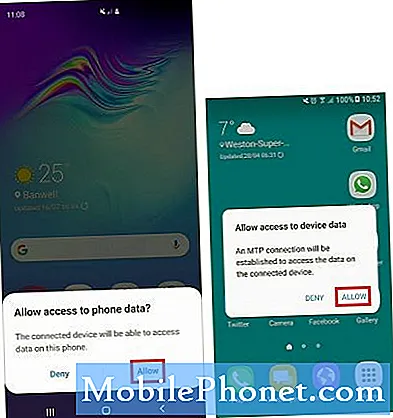
- USB 옵션에 액세스합니다.
상단에서 아래로 스 와이프하여 상태 표시 줄을 아래로 당깁니다. 찾다 안드로이드 시스템파일 전송 용 USB 탭합니다.
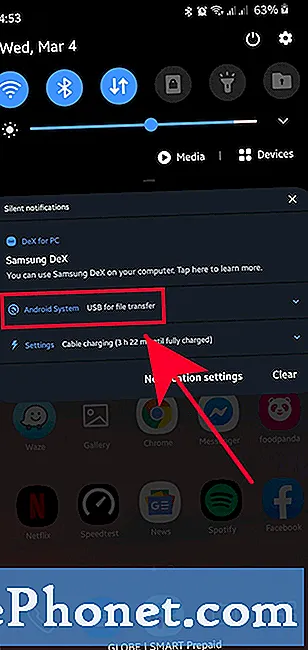
- 파일 전송을 선택합니다.
꼭지 파일 전송 아래에 USB 사용 부분.
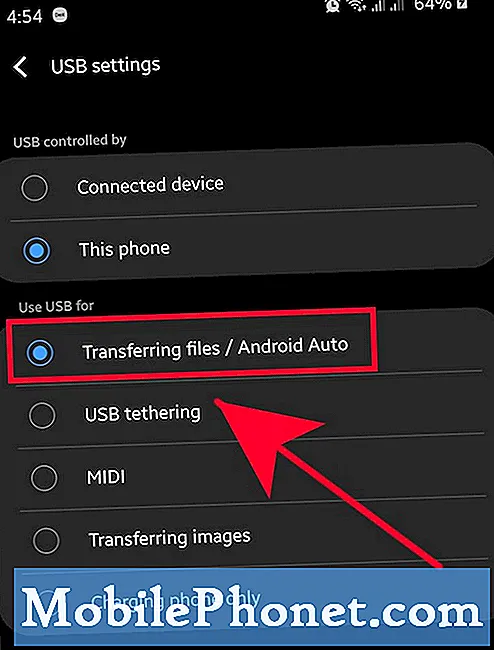
- PC에서 휴대폰에 액세스합니다.
열다 파일 탐색기 PC에서 장치를 선택하십시오.
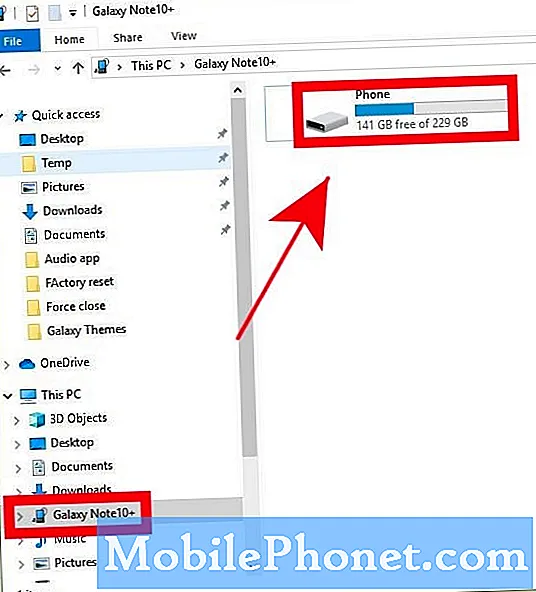
- 음악 폴더를 클릭하십시오.
찾기 음악 폴더 목록에서 엽니 다.
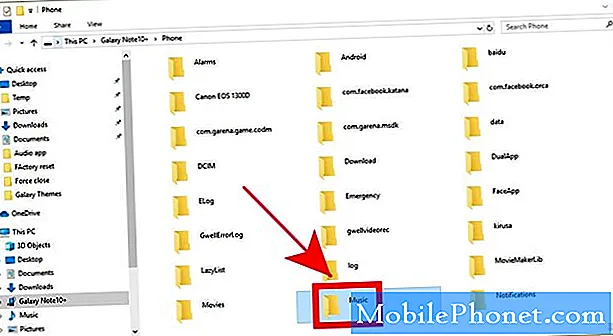
- 음악 파일을 Samsung 장치에 복사하십시오.
PC에서 음악 폴더로 음악 파일을 끌어다 놓거나 복사합니다. 여러 파일을 이동하는 경우 전송을 완료하는 데 시간이 더 오래 걸릴 수 있습니다.
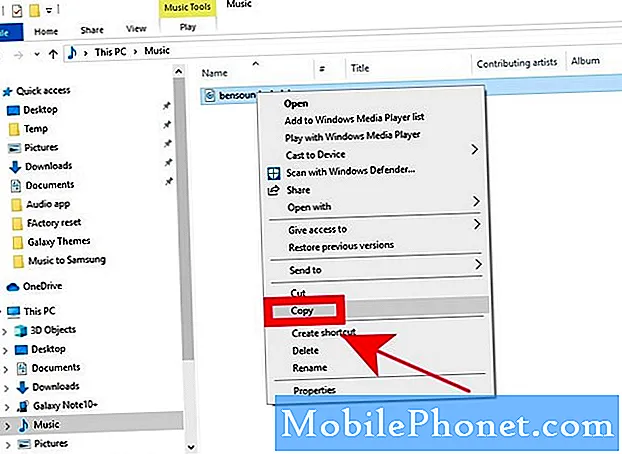
권장 독서 :
- Samsung Galaxy 장치에서 테마를 사용하는 방법
- 삼성 Galaxy 장치를 초기화하는 방법 (Android 10)
- Android 10 업데이트 후 Samsung Audio 앱 충돌을 수정하는 방법
- 삼성 장치에서 앱을 강제 종료하는 방법
도움 받기
휴대 전화에 문제가 있습니까? 이 양식을 사용하여 언제든지 문의하십시오. 도와 드리겠습니다. 또한 시각적 지침을 따르고 싶은 사람들을 위해 비디오를 제작합니다. 문제 해결을 위해 TheDroidGuy Youtube 채널을 방문하십시오.


